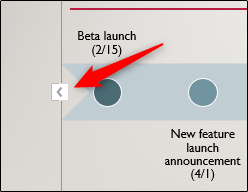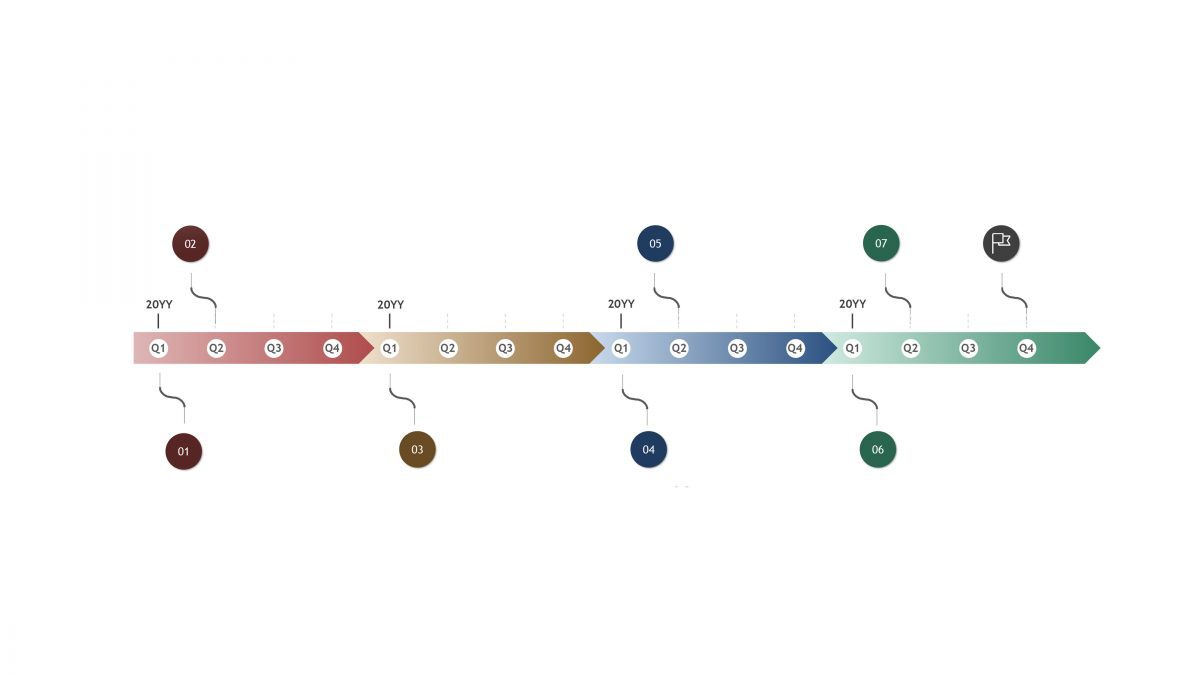پاورپوینت با توجه به مجموعهی گستردهای از انواع فایلهای آماده که در اختیارتان میگذارد، این امکان را برایتان فراهم خواهد کرد تا بتوانید از نظر گرافیکی نیز چیزهای متنوعی خلق کنید و همیشه مجبور نباشید از نرمافزارهای گرافیکی استفاده کرده، چیزی بسازید و عکس آن را در پاورپوینت استفاده کنید.
برای مثال ما امروز به سراغ ساخت تایملاین رفتهایم که در بسیاری از موارد میتواند ساخت چنین چیزی، برای شما واجب باشد. تمام پیشنیازهای شما نیز در خود پاورپوینت وجود دارد و نیاز نیست شما چیزی را به کار اضافه کنید. برای شروع پاورپوینت را باز کرده و از برگه Insert و از دستهبندی Illustrations گزینهی SmartArt را انتخاب کنید.
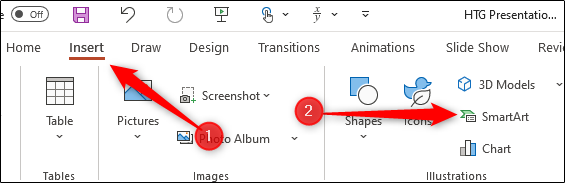
بعد از این که پنجرهی Choose a SmartArt Graphic برای شما باز شد، از پنلی که در سمت چپ برنامه قرار گرفته است، روی Process کلیک کنید.
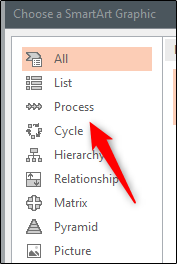
مثل دیگر بخشهای SmartArt، در این جا نیز چندین طرح مختلف برای شما به نمایش در میآید که میتوانید هر کدام را که میخواهید انتخاب کنید. ما در آموزش امروزمان یکی از سادهترین طرحها را انتخاب میکنیم که زمان زیادی از ما نگیرد. در زیر گزینهای که انتخاب کردیم را میبینید.
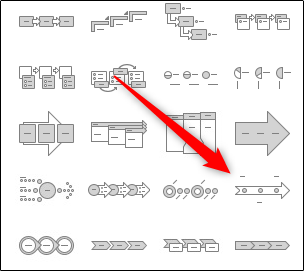
با کلیک روی طراح، ابتدا اطلاعاتی از آن برای شما به نمایش در میآید، هر وقت آماده بودید که آن را به کار اضافه کنید، روی OK بزنید. به این ترتیب طرح گرافیکی به اسلایدی از پاورپوینت که در آن قرار دارید، اضافه میشود.
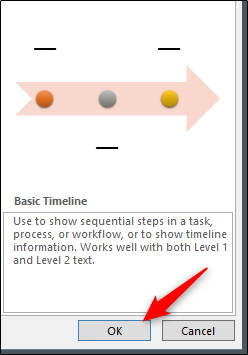
حالا تایملاین را در اسلاید میبینید. همراه طرح گرافیکی پنلی نیز برایتان به نمایش در میآید که شما به وسیلهی آن، میتوانید نوشتههای تایملاین را تغییر دهید.
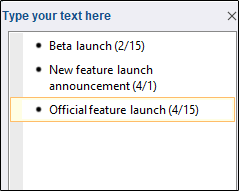
هر نوشتهای را که تغییر دهید، به صورت خودکار در طرح تغییر میکند.
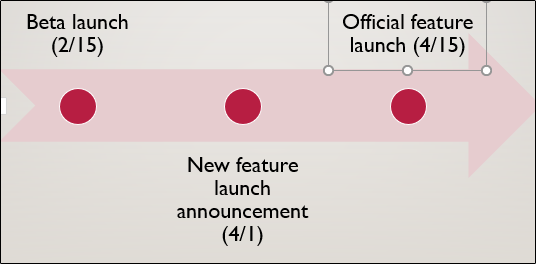
به صورت پیش فرض، شما تنها 3 نقطه در تایملاین خود دارید، اما به راحتی میتوانید نقطههای بیشتری به کار اضافه کنید. کافی است، آخرین گزینه در پنل را انتخاب کرده و سپس اینتر بزنید. به صورت خودکار یک گزینهی دیگر زیر آخرین نوشته اضافه میشود که میتوانید، اطلاعات آن را تغییر دهید.
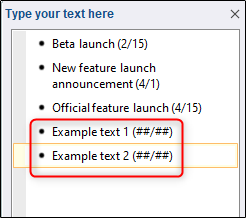
در نهایت میتوانید اندازهی هر بخش را به صورت جداگانه، همچون هر عکس یا طرح گرافیکی دیگر در اسلاید تغییر دهید.
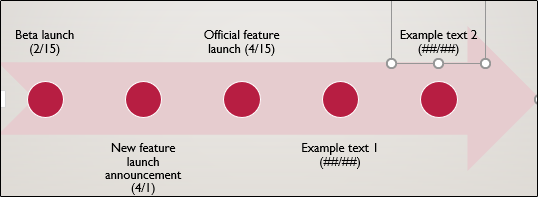
بعد از این که کارتان با نوشتهها تمام شد، میتوانید پنل نوشته را ببندید.
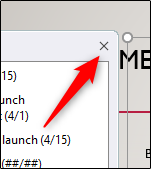
اگر میخواهید رنگ تایملاین خود را تغییر دهید، در برگه SmartArt Design و از دسته SmartArt Styles به Change Colors بروید.
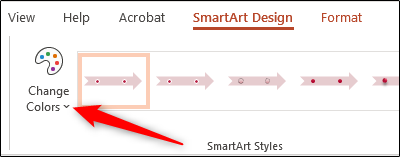
سپس منویی برایتان به نمایش در میآید که رنگبندیهای مختلفی در آن وجود دارد. به طور مثال ما از Accent 6 استفاده کردهایم.
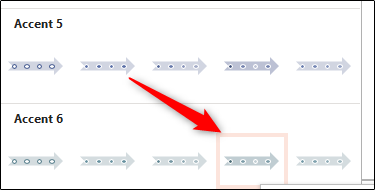
بعد از انتخاب رنگ، به صورت آنی تغییرات اعمال میشود.
و صد البته شما میتوانید جای نقاط زمانی مختلف و همچنین نوشته ها را با کشیدن هر کدام و رها کردن، تغییر دهید.
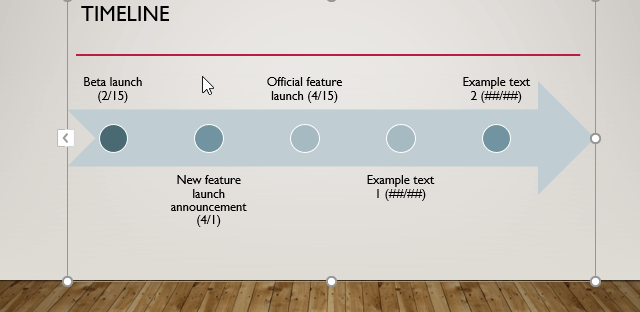
در نهایت اگر خواستید نوشتهای را تغییر دهید، نقطهای اضافه کنید یا چیزی را حذف کنید، کافی است در فلشی که سمت چپ تایملاین میبینید کلیک کنید.